
几何画板基础入门教程
作者:TeliuTe 来源:基础教程网
十四、移动动画 返回目录 下一课一个点移动到另一个位置,还可以追踪点的轨迹;
1、移动
1)用画点工具,画两个点,依次选中第一个点、第二个点;

2)点菜单“编辑 - 操作类按钮 - 移动”;

3)出来的对话框里,选择中速,和“移动到目标位置”;

4)在左上角出现一个按钮,名称是“移动A→B”,也就是从A点移动到B点,这个名称可以在属性里修改;
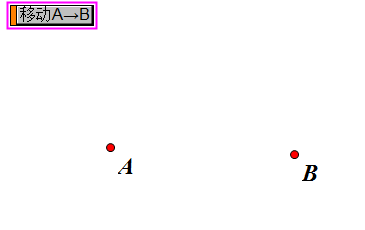
5)点击按钮,点A就会移动到B点,然后停在B点位置;
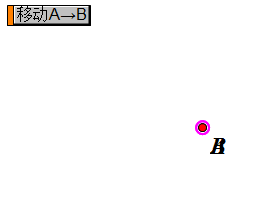
6)点菜单“编辑 - 撤销”,可以回到初始位置;
7)还可以创建一个按钮,让点移回原来位置,点菜单“度量 - 坐标”,找出A点的位置;

8)点菜单“绘图 - 绘制点”,在A点位置构造一个点C,选择A、C,作一个A→C的移动按钮,隐藏不需要的对象;

2、移动三角形
1)同时移动三个点,就可以移动它构造的三角形;
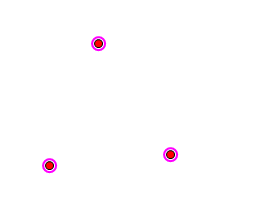
2)由点构造线段,复制粘贴,得到另一个三角形,移到右边;

3)依次选择对应的移动的点,A→D,B→E,C→F,然后点菜单“编辑 - 操作类按钮 - 移动”;
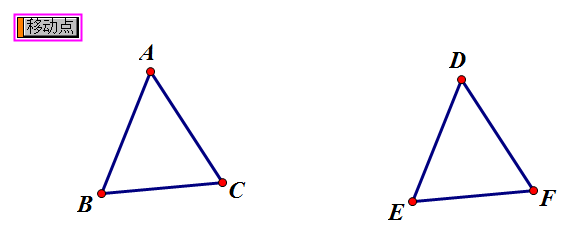
4)点按钮,三角形就会移动到右边,可以在移动中,再次点击动画就会停止,拖动按钮左侧的手柄,可以选择或移动按钮;
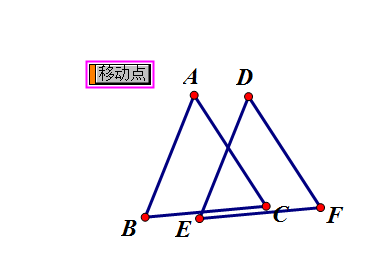
本节学习了移动动画的基础知识,如果你成功地完成了练习,请继续学习下一课内容;
本教程由TeliuTe制作|著作权所有
基础教程网:http://teliute.org/
美丽的校园……
转载和引用本站内容,请保留作者和本站链接。